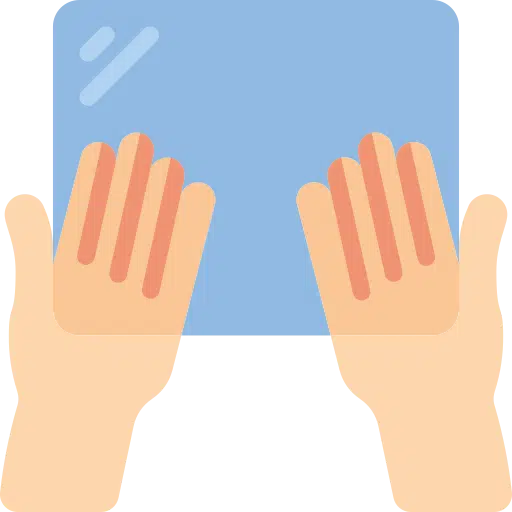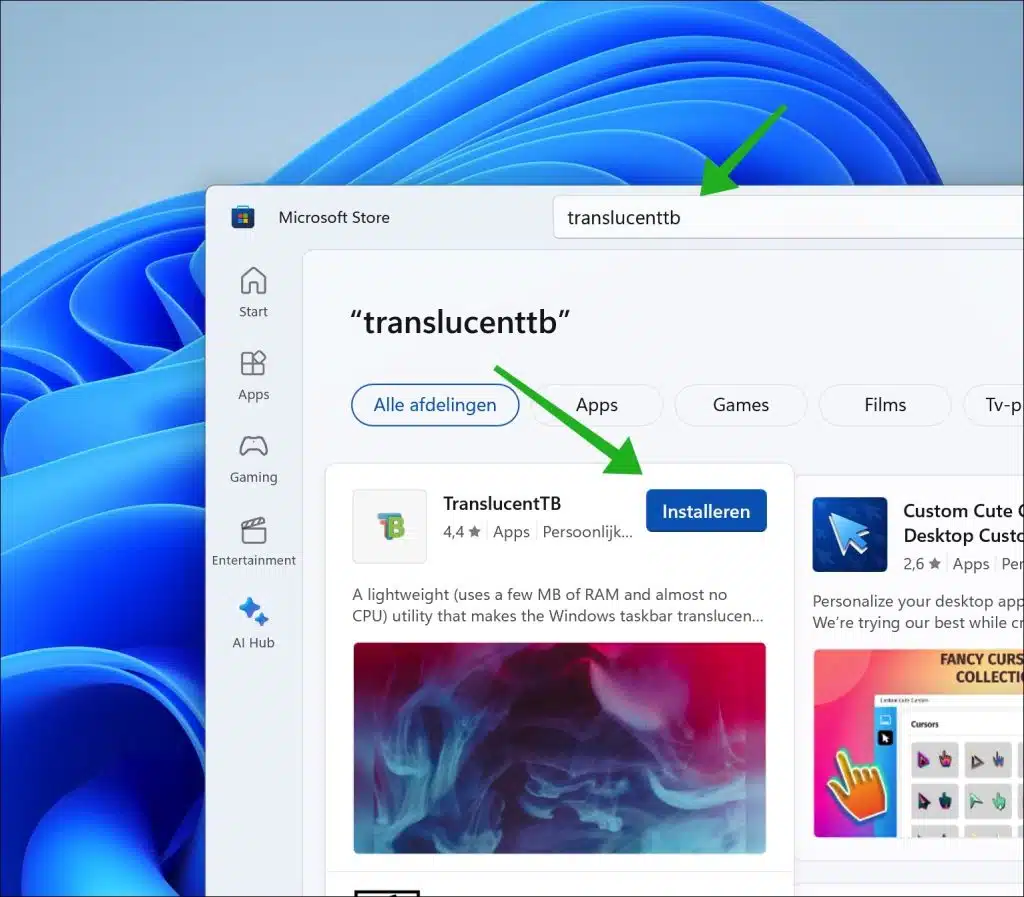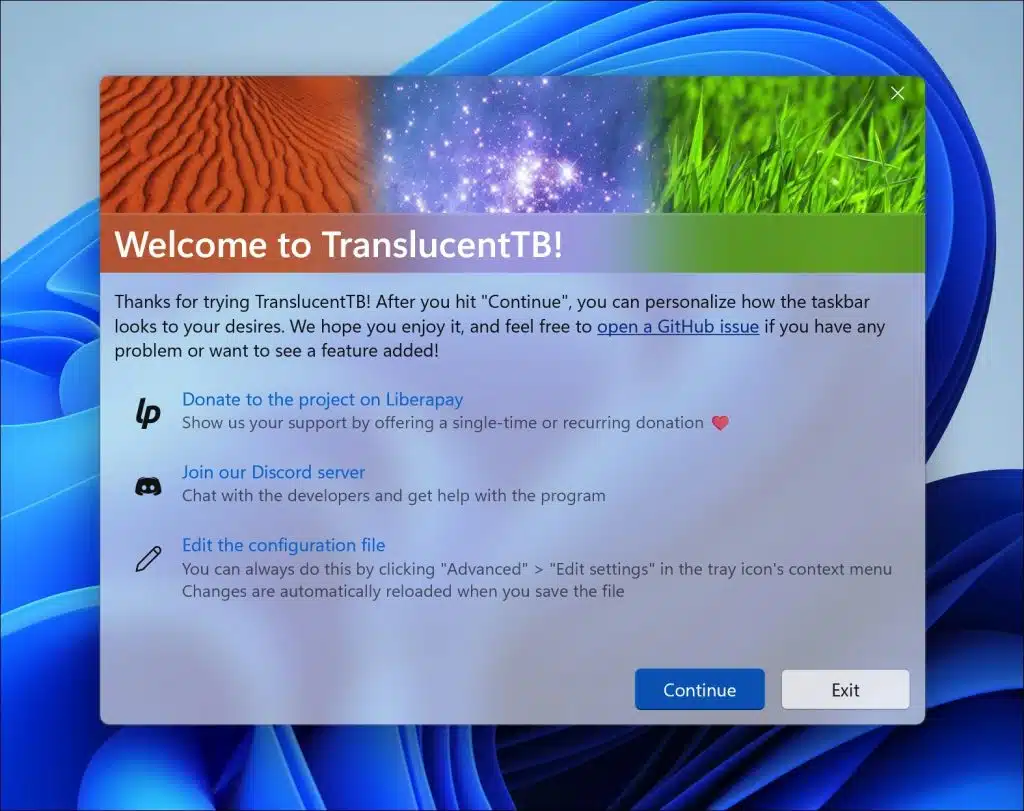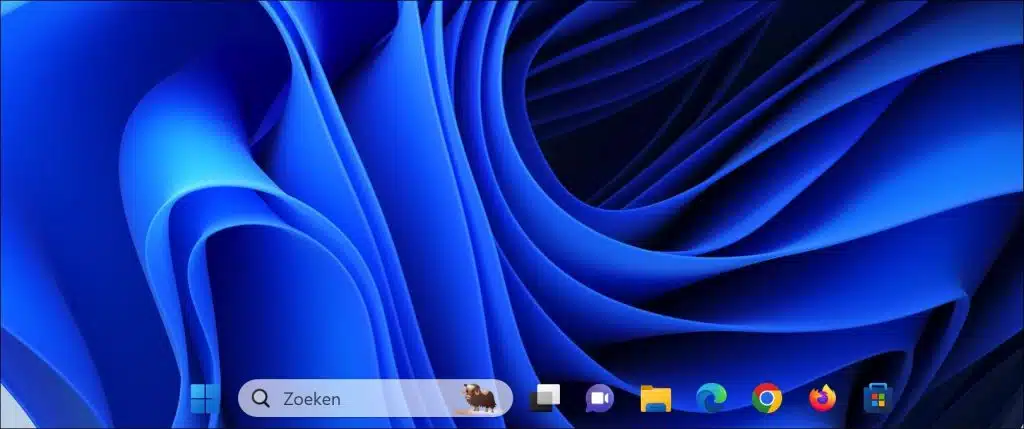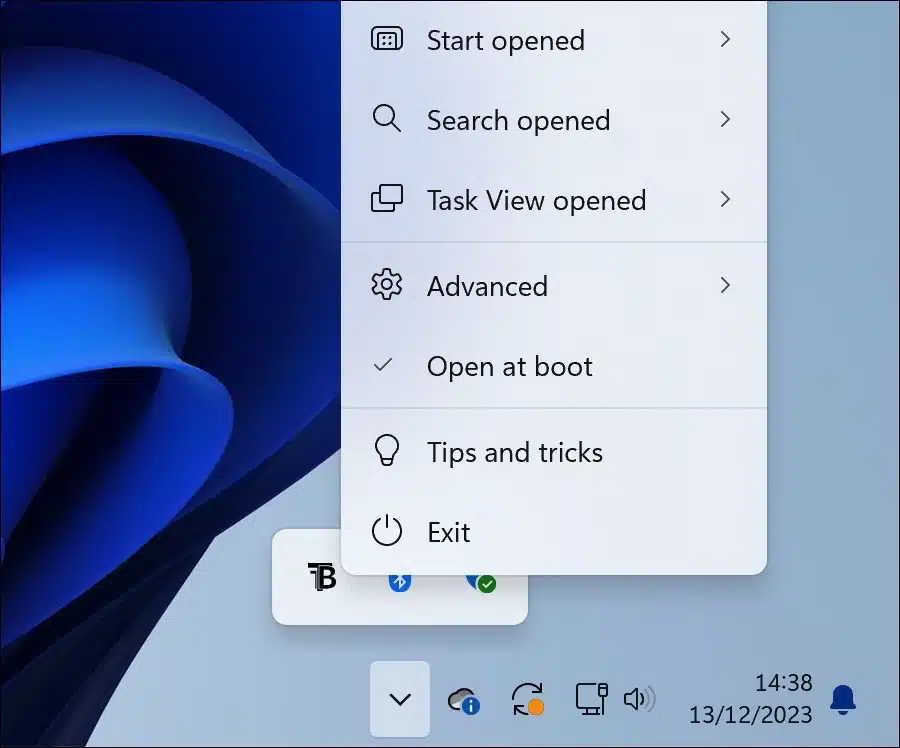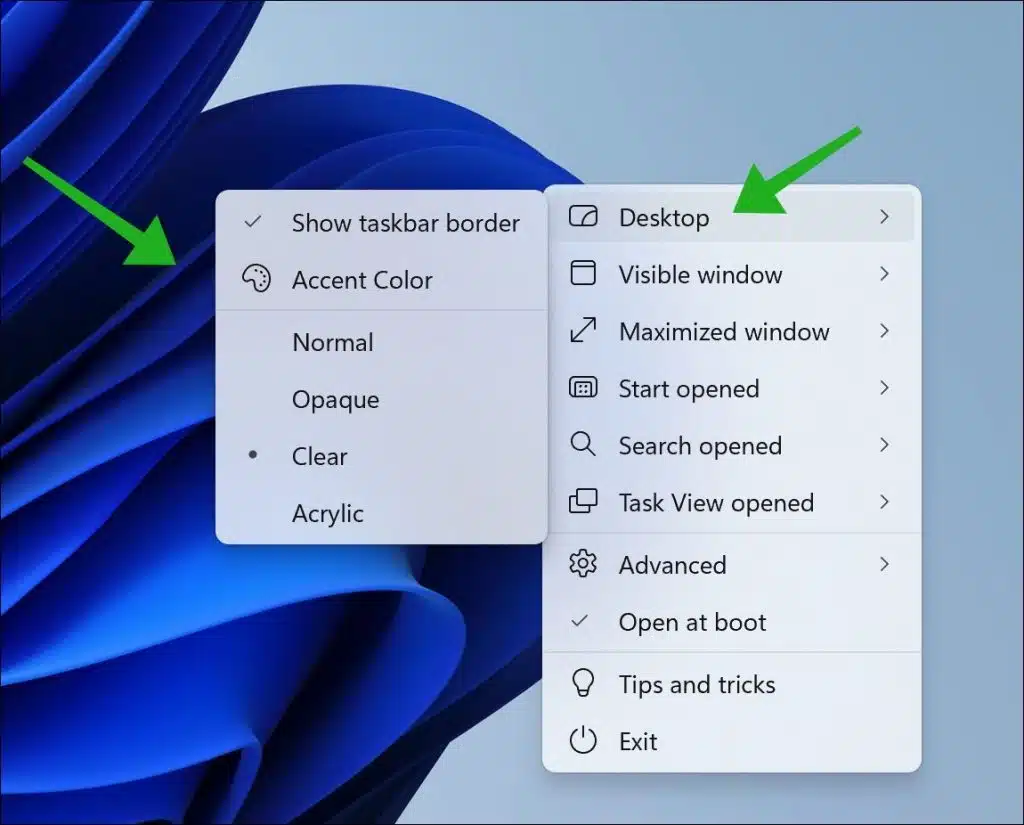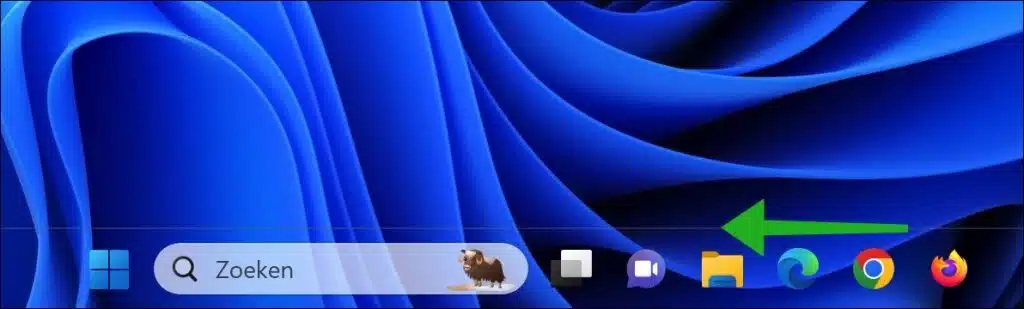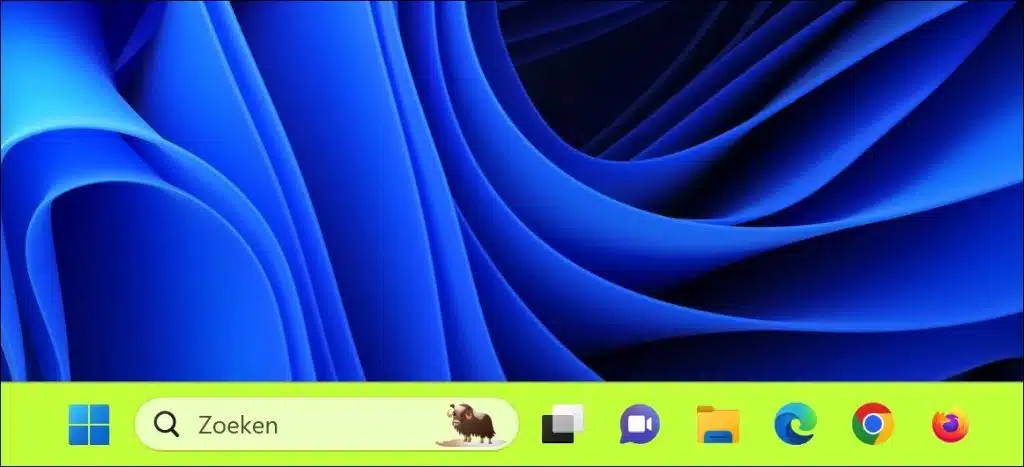Vous pouvez rendre la barre des tâches transparente dans Windows 11 ou 10. Cela rend la barre des tâches transparente afin que les icônes et les raccourcis semblent flotter.
Une barre des tâches transparente peut donner un aspect plus moderne et élégant à l'apparence du système d'exploitation. Il peut être plus attrayant visuellement pour certains utilisateurs et mieux s'adapter au style visuel global du bureau.
Si vous utilisez souvent des images d'arrière-plan sur votre bureau, une barre des tâches transparente peut également contribuer à rendre l'arrière-plan plus visible et à créer une transition plus fluide entre la barre des tâches et l'arrière-plan.
Une application spéciale est requise pour rendre la barre des tâches transparente. Par défaut, Windows ne permet pas cela via les paramètres. En installant l'application que je recommande, vous pouvez rendre la barre des tâches transparente. Cependant, gardez à l’esprit que ces types d’applications présentent également des inconvénients. Par exemple, ils peuvent éventuellement causer des problèmes d'apparence de Windows, tout n'a pas besoin d'être correctement aligné et des écarts possibles peuvent se produire.
En relation: La barre des tâches ne fonctionne pas.
Rendre la barre des tâches transparente sous Windows 11 ou 10
Pour commencer ouvrir le Microsoft Store. Dans le Microsoft Store, recherchez «TranslucideTB« . Téléchargez et installez cette application gratuite.
Après le téléchargement, l'application est installée immédiatement. Lorsque vous ouvrez TranslucentTB pour la première fois, vous serez informé de l'application. Cliquez sur « Continuer » pour continuer.
Vous verrez immédiatement que la barre des tâches apparaît transparente.
L'application TranslucentTB est maintenant dans la barre d'état système, vous en serez également informé. Cliquez avec le bouton droit sur l'icône dans la zone de notification pour ouvrir les paramètres.
En plus de rendre la barre des tâches transparente, vous pouvez également utiliser TranslucentTB pour donner une teinte de couleur à la barre des tâches. Cela vous permet de déterminer vous-même la couleur de la barre des tâches. Une autre option utile consiste à afficher une « bordure » au-dessus de la barre des tâches. Cela maintient la barre des tâches transparente, mais reste plus visible à travers la bordure que sans elle.
Pour ce faire, cliquez sur « Bureau » dans le menu et vous pourrez ensuite choisir plusieurs options pour la barre des tâches.
- En activant l'option « Afficher la bordure de la barre des tâches », vous obtiendrez une bordure au-dessus de la barre des tâches transparente. Cela rend la barre des tâches plus visible.
- En choisissant une « Couleur d’accent », vous pouvez donner à la barre des tâches la couleur souhaitée. Vous pouvez choisir une couleur pour la barre des tâches à l'aide d'une sélection de couleurs.
- De plus, il existe trois autres options pour la barre des tâches. Par exemple, en choisissant « Normal », vous pouvez ramener la barre des tâches à son état par défaut. En choisissant « Opaque », vous rendez la barre des tâches noire et l’option « Effacer » rend la barre des tâches à nouveau transparente.
Cette application propose encore plus d'options parmi lesquelles choisir. Vous pouvez trouver ces options et conseils sur le consulter le site officiel. J'espère vous avoir informé de cela. Merci pour la lecture!
Lire sur: 14 conseils pour personnaliser la barre des tâches.